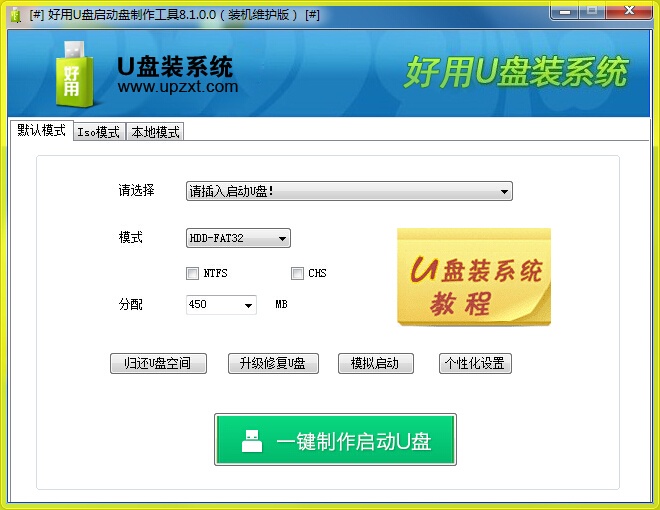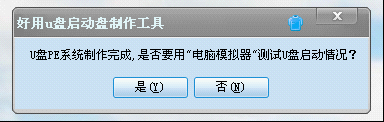好用U盘启动盘制作工具 8.8.5好用U盘启动盘制作工具 8.8.5官方下载
好用U盘启动盘制作工具 8.8.5好用U盘启动盘制作工具 8.8.5官方下载
- 软件大小: 301.8MB
- 软件语言: 简体中文
- 更新时间: 2017-03-17
- 软件类型: 国产软件
- 官网下载: 查看
- 软件授权: 免费软件
- 应用平台: WinXP/Win2003/Vista/Win7/Win8
- 软件评分:

共有次下载
 rtxcentersvr2016formal.rarRTX2
rtxcentersvr2016formal.rarRTX2 绣歌XGBox虚拟直播(k歌娱乐直播)
绣歌XGBox虚拟直播(k歌娱乐直播) 万能屏幕截图软件 1.1 绿色版
万能屏幕截图软件 1.1 绿色版 MTV电子相册 7.0破解补丁
MTV电子相册 7.0破解补丁 Disk2vhd (磁盘转换虚拟磁盘工具
Disk2vhd (磁盘转换虚拟磁盘工具 HttpWatchPro(抓包工具)7.0.23
HttpWatchPro(抓包工具)7.0.23  360浏览器4.10正式版
360浏览器4.10正式版
好用U盘启动盘制作工具 8.8.5软件介绍 下载地址
 好用U盘启动盘制作工具好用u盘启动盘制作工具V6.7 2003win8内核 100制作并引导成功 一键智能安装功能 一盘在手 装机无忧!u盘装系统工具下载
好用U盘启动盘制作工具好用u盘启动盘制作工具V6.7 2003win8内核 100制作并引导成功 一键智能安装功能 一盘在手 装机无忧!u盘装系统工具下载
好用U盘启动盘制作工具V6.7 (2003,win8内核) 100%制作并引导成功 一键智能安装功能 一盘在手 装机无忧!
好用U盘启动盘制作工具功能介绍
1、支持多品牌U盘、SD卡、移动硬盘制成启动维护U盘。
2、一盘两用、携带方便。启动文件防毒、防删、防格,U盘剩余部分可以当普通U 盘一样使用。
3、一键制作,免格式化升级。
4、支持新老机器启动前进行USB加速。
5、支持原版WindowsXP、Windows7,windows8系统的安装。
6、PE内置一键还原ghost32一键还原工具,一键快速还原ghost,一键U盘装系统。
7、支持启动背景、PE背景的个性化设置。
8、内置PE集成全面的SRS驱动,支持更多电脑硬盘开启AHCI模式,采用独特的加 载技术双显卡笔记本避免蓝屏。
9、内置全面的DOS工具和PE工具,满足装机和日常电脑维护的需要。
10、PE内置自动安装功能,装机更方便。
11、不同版本内置不同PE,方便大家选择。
好用u盘启动盘制作工具使用教程
系统文件一般有二种格式:ISO格式和GHO格式。ISO格式又分为原版系统和GHO封装系统二种。只要用解压软件winrar解压后有大于600M(Win7一般2G)以上的 .gho文件,是GHOST封装系统,PE里的好用一键还原软件可以直接支持还原安装。如果解压后没有大于600M以上的GHO文件的是原版ISO格式系统,要用安装原版XP和Win7的方法安装,详细步骤请看相关教程。下文的教程主要针对GHOST封装版的系统,即gho系统或者iso内含系统gho的情况。
第一步:制作前的软件、硬件准备。
U盘一个(建议使用1G以上U盘),然后下载此工具
下载您需要安装的ISO系统文件(本站倡导版权意识,从未提供系统下载,论坛禁止发布盗版相关内容。请用户自行查找下载资源,建议用正版系统。可以到百度搜系统下载。)
第二步:用好用u盘装系统软件作启动U盘
1.运行程序之前请尽量关闭杀毒软件和安全类软件(本软件涉及对可移动磁盘的读写操作,部份杀软的误报会导致程序出错!)
2.插入U盘之后点击一键制作PE启动盘按扭,程序会提示是否继续,确认所选U盘无重要数据后开始制作:
在电脑安装好后,打开本软件,将会看到如下软件界面。
3、插入您将要制作的U盘,并点击软件下方的“刷新”按钮,程序将自动寻找计算机中的U盘盘符。
4、选择合适的U盘后,点击右边的“开始制作U盘启动盘”按钮
5、这个时候会弹出一个提示框,提示您是否已经备份好原U盘数据,点击“确定”即可开始制作
同时将会看到软件左下方的进度条和当前状态提示,如下图所示
制作完成后就会看到一个提示框和当前状态的变化如下图:(根据版本不同,所需时间可能会不一样。普通版需要1分钟左右的时间,专业版所需时间会稍长。)
注意:到这一步,我们的U盘启动盘已经制作完成了。但这个时候你去看U盘里面的资料是看不到的。因为该产品为了最大限度的避免病毒的侵害,对启动程序目录进行的隐藏,请大家放心使用。
测试U盘启动是否制作成功。
6、这里直接点:“是”,会进行模拟启动。特别注意:电脑上有多个硬盘会导致模拟启动失败,实际是制作成功。所以如果模拟启动失败可以直接在真机上用U盘启动进入PE系统。
在电脑模拟启动器上,看到这个画面,说明制作成功了,这时可以把这个界面关掉,重启电脑在真机上使用。
第三步:下载您需要的ISO镜象文件。
大家可以到百度去搜系统iso文件,找到下载之后,将您下载的包含gho的ISO文件复制到U盘里或是硬盘非系统分区中,要注意不能放进以中文命名的文件夹里。建议放进U盘里可以随时随地给任何电脑装系统。
第四步:按热键或进入BIOS设置U盘启动。u盘启动设置方法一般分为两种:
1:开机后直接按狂按启动热键进入U盘系统,启动热键查询表: u盘启动热键
2:需要开机进入BIOS后设置U盘启动,这种情况稍微复杂: 如何设置U盘启动
下图为一般BIOS启动界面:
第五步:用U盘启动快速安装系统
选择你要恢复的系统文件,选择完后点击确定,如下图
等待恢复完成,重新启动电脑,拔下U盘,电脑会按照正常的硬盘启动!系统会自动安装,安装完成后您将会有一个全新的系统!
同类软件精选
- 中西医处方系统 V7.0V7.011-21
- 百度软件管理工具6.0.0.1096 官方最新版 【2016】 百度软件中心助手下载05-14
- Windows Surface Scanner 2.1003-02
- CHKRecovery破解版 3.3.005-06
- 拼音加加输入法5.3测试版10-15
- 北京PK拾赢彩专家 v12.0.011-28